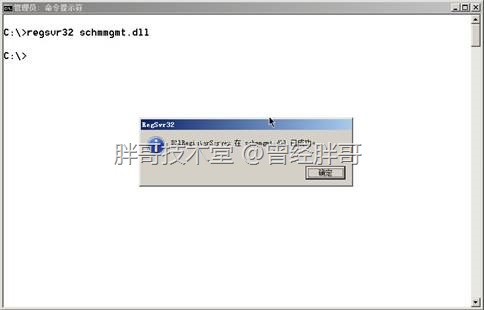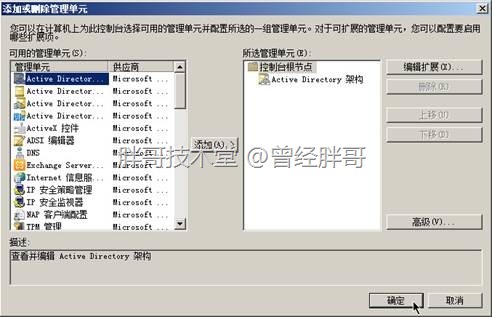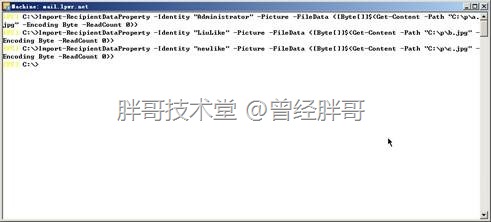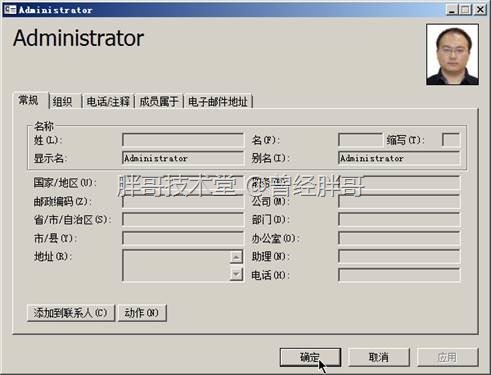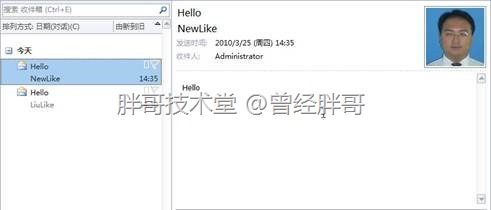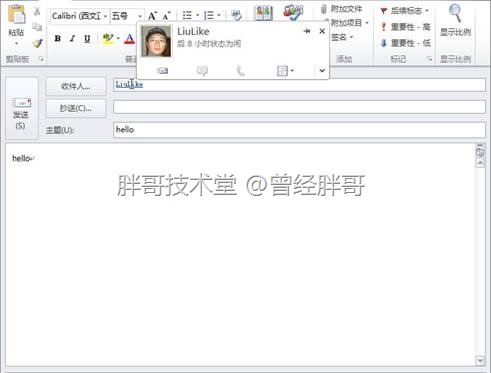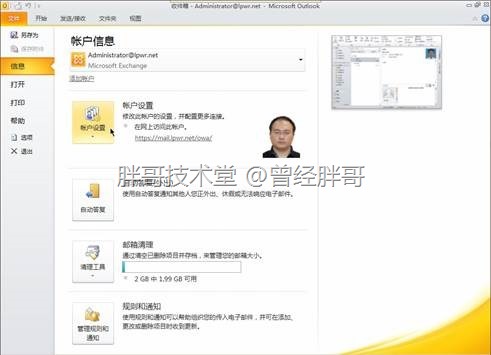在Exchange Server 2010和Outlook 2010中可以实现将收件人的头像照片信息存放在GAL中,这样可以方便企业中的邮件使用者在查找收件人或收到别人发送的邮件时,更加确定对方的身份,并且增加亲切感。尤其是在一个超大型的企业或组织中,可能会涉及到地理区域的限制,使各区域员工之间的见面交流变得非常少,更或者从来都没有见过面。工作之间存在的联系方式只限于电话、电子邮件或者即时消息工具(如:OC)等,所以前几年爆出有人从北京去广州出差,邮件联系约定驻地办公室的同事去接机,结果被一个骗子冒充其同事,将他的ThinkPad“借”走了。如果,在互发电子邮件时能后有各自的照片,我想发生这种事情的几率会大大减小的。
在早期的Exchange和Outlook中要支持这一功能,必须采用第三方解决方案或者使用一些关于Outlook的插件等。不过,对于Exchange Server 2010和Outlook 2010来讲操作起来非常简单。因为,在活动目录(AD)中有一个非常有用的对象“图片”属性,它的“ldapDisplayName”被定义为“thumbnailphoto”,这个对象的作用是被用来存储关于该对象的照片缩略图的。可以通过Exchange Management Shell(EMS)工具,使用“Import-RecipientDataProperty”命令将图片格式的文件导入到AD数据库中。但是,需要注意这个图片文件的大小必须在10K以内。如果大于10K,执行命令时将会被拒绝。因此,在准备头像图片时最好要使用高清照片,建议其分辨率的大小为96×96像素。此外,由于这些图片是存放在AD中,如果图片体积过大会导致AD数据库体积增大,从而AD的复制会受到影响。
其具体的实施方法可以分为以下几步:
一、修改AD架构
为了使头像缩略图能够显示在GAL中,需要让其在全局编录(GC)中进行复制,默认情况下,对象的“thumbnailphoto”属性值不会在GC中进行复制,通过修改AD架构可以是实现这一个功能。
1、在以管理员身份打开cmd,并执行
Regsvr32 schmmgmt.dll
注册AD架构管理单元(如图1)
图1
2、打开MMC控制台,添加AD架构管理单元(如图2)
图2
3、在活动目录架构管理单元中展开“属性”节点,定位到“thumbnailPhoto”(如图3)。
图3
4、打开“thumbnailPhoto”的属性对话框(如图4),在“常规”选项卡上勾选“将此属性复制到全局编录”。
图4
二、将缩略图导入到AD
首先将准备好的企业员工头像照片复制到Exchange Server 2010服务器上,由于要使用命令,所以最好放在一个比较方便的位置(如:c:\p目录下)。然后打开EMS,使用“Import-RecipientDataProperty”命令进行图片的导入操作,具体方法如下示例:(如图5)
Import-RecipientDataProperty -Identity “XXX” -Picture -FileData ([Byte[]]$(Get-Content -Path “C:\p\x.jpg” -Encoding Byte -ReadCount 0))
图5
注:
1、“XXX”表示邮箱标识名,“C:\p\x.jpg”表示头像照片的路径
2、若要进行批量操作,可以结合常用的CSV/TXT文件获取用户名和缩略图路径,通过循环语句调用“Import-RecipientDataProperty”命令执行。
三、在Outlook 2010中查看结果
1、启动Outlook 2010配置成为Exchange服务器访问客户端模式。在通讯簿中打开GAL,找到相应联系人,打开其属性(如图6),可以看见照片的显示。
图6
2、当收到联系人发送来的邮件是,在预览模式中也能够看到照片(如图7)。
图7
3、在创建一个邮件时,当鼠标移动到收件人地址上时,头像照片也会被显示出来(如图8)。
图8
4、在Outlook的其它位置也可以显示头像,比如:用户信息中的账户设置项,可以看见自己的头像(如图9)。
图9
四、在AD中上传照片后,可能还需要使用“Update-OfflineAddressBook”命令对Outlook脱机地址列表(OAB)中的缓存内容进行更新。